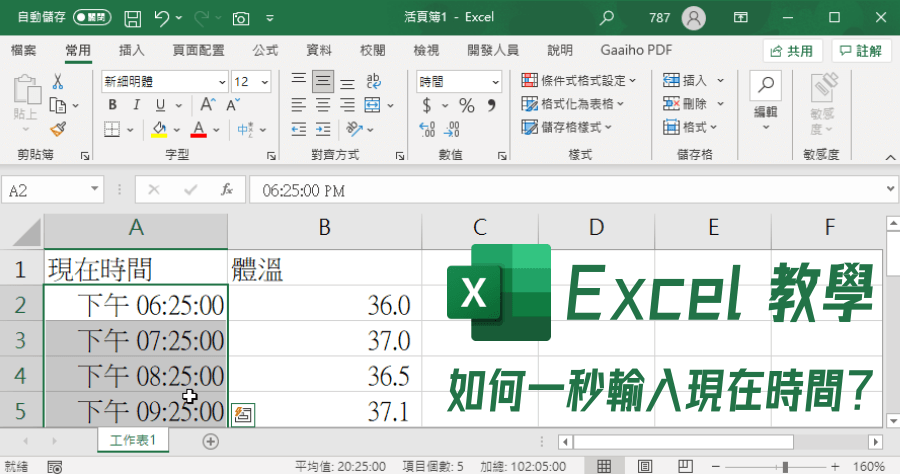
Excel 當下時間 / 今日日期 快速鍵一秒填入,還不知道嗎?趕快學起來
你每天都需要頻繁輸入Excel日期&時間嗎?雖然用手慢慢Key也可以,不過像是量體溫、報到時間等都需要大量填入當下的時間,這樣的情況下,有沒有更便利的方式...
【Excel教學】高效率必學Excel加總公式:SUMIF函數、多條件加總、跨頁加總
- excel快捷鍵一覽表
- excel快捷鍵f4
- excel動態時間
- excel日期快捷鍵
- excel函數
- excel 快速鍵 切換工作表
- 手機excel教學
- excel快捷鍵自訂
- excel教學vlookup
- word excel教學
- excel快捷鍵輸入
- excel另存新檔快捷鍵
- excel技巧教學
- excel儲存格格式快捷鍵
- excel數字不要變日期
年關將近,各大數據統計及整理造成常常要加班的困擾嗎?面對繁雜的數據,利用Excel的5種加總公式及1個快捷鍵,就可以輕鬆增加工作效率,天天都準時下班!以下圖表為電商服飾品牌的銷售紀錄範例,該如何快速整理銷售數據,又如何從數據中思考下ㄧ步行銷操作呢?...
** 本站引用參考文章部分資訊,基於少量部分引用原則,為了避免造成過多外部連結,保留參考來源資訊而不直接連結,也請見諒 **
 Excel 今日日期的快速鍵是什麼呢?答案就是「Ctrl + ;」,「;」就是鍵盤上 L 右邊那一格,如果你按下快速鍵後,仍然沒有辦法一秒出現日期,可能是你的輸入法出了問題,可以試試切換不同的輸入法來排除。
Excel 今日日期的快速鍵是什麼呢?答案就是「Ctrl + ;」,「;」就是鍵盤上 L 右邊那一格,如果你按下快速鍵後,仍然沒有辦法一秒出現日期,可能是你的輸入法出了問題,可以試試切換不同的輸入法來排除。  預設的日期格式為「年年年年 / 月月 / 日日」,如果你想要其它的顯示格式,也可以在 Excel 頂端的下拉選單中,選擇較詳細的「xxxx 年 xx 月 xx 日」格式。
預設的日期格式為「年年年年 / 月月 / 日日」,如果你想要其它的顯示格式,也可以在 Excel 頂端的下拉選單中,選擇較詳細的「xxxx 年 xx 月 xx 日」格式。 時間的一秒填入快速鍵,我相信比「日期」更實用,日期可能用下拉的方式就可以填入了,不過時間可是每分每秒都在變動的,那麼 Excel 秒速填入時間的快速鍵是什麼呢?答案是「Ctrl + Shift + ;」。
時間的一秒填入快速鍵,我相信比「日期」更實用,日期可能用下拉的方式就可以填入了,不過時間可是每分每秒都在變動的,那麼 Excel 秒速填入時間的快速鍵是什麼呢?答案是「Ctrl + Shift + ;」。  快速鍵預設填入的時間格式為「時時:分分 AM/PM」,如果想要呈現中文的上午或下午的話,同樣可以在頂端的下拉選單中變更。以上就是今天分享的超實用 Excel 秒速填入時間的方式,一次只有 2 個大家應該記得起來吧?立馬打開你的 Excel 練習看看能夠增加記憶點喔,記得下次需要填入時間或日期的時候,別忘了將這個超6的快速鍵施展出來,或明天到辦公室分享給隔壁的妹子同事,她肯定覺得你帥翻了。
快速鍵預設填入的時間格式為「時時:分分 AM/PM」,如果想要呈現中文的上午或下午的話,同樣可以在頂端的下拉選單中變更。以上就是今天分享的超實用 Excel 秒速填入時間的方式,一次只有 2 個大家應該記得起來吧?立馬打開你的 Excel 練習看看能夠增加記憶點喔,記得下次需要填入時間或日期的時候,別忘了將這個超6的快速鍵施展出來,或明天到辦公室分享給隔壁的妹子同事,她肯定覺得你帥翻了。












